Contactenmenu
Het menu Contacten in de vides Mitel One mobile application biedt toegang tot uw zakelijke en persoonlijke contacten. Contacten worden standaard in alfabetische volgorde weergegeven. Wanneer uw bedrijfscontacten worden toegevoegd, gewijzigd , of verwijderd in de Mitel Cloud, wordt het telefoonboek in de app automatisch bijgewerkt. Optioneel kunt u toestaan dat de app naar de persoonlijke contacten op uw mobiele telefoon gaat. Voor meer informatie zie Een contactpersoon zoeken.
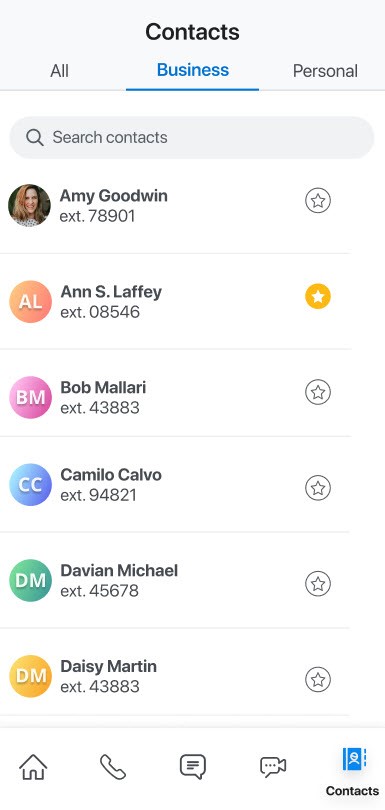
Het primaire nummer van een contact is standaard het eerste zakelijke telefoonnummer. Als de contactpersoon geen zakelijk nummer heeft, wordt het mobiele nummer het primaire nummer en als er geen mobiele nummer is, wordt het thuisnummer het primaire nummer.
Het menu Contacten bevat de volgende tabbladen:
- Alle — Toont alle contactpersonen, inclusief zakelijke en persoonlijke contacten.
- Zakelijk - Toont alle contacten van de PBX en zakelijke Office 365-contacten.
- Persoonlijk — Toont alle persoonlijke contacten die zijn gesynchroniseerd vanaf de mobiele telefoon van de gebruiker.
Contacten in de mobiele applicatie Mitel One worden gesynchroniseerd met de geconsolideerde adreslijstcontacten, waaronder contacten uit mappen die zijn geconfigureerd via de PBX (Public and Private Phonbook) en contacten uit mappen die zijn geconfigureerd via het Open Interfaces Platform (OIP), waaronder mogelijk de Active Directory (AD). De Microsoft Office 365-contactpersonen (als de Microsoft Office 365-integratie is ingeschakeld) en de geconsolideerde adresboekcontacten worden standaard niet weergegeven in het menu Contactpersonen. Deze worden alleen in het menu Contactpersonen weergegeven wanneer u een zoekopdracht uitvoert.
De uitgebreide zoekfunctie is alleen beschikbaar als er een OIP is aangesloten, afhankelijk van de configuratie.
- Als de knop Uitgebreid Zoeken is uitgeschakeld (de standaardoptie), bevatten de zoekresultaten op het tabblad Alle en op het tabblad Zakelijk alleen contactpersonen uit de PBX (openbaar en privé).
- Als de knop Uitgebreid Zoeken is ingeschakeld, is de zoekopdracht een uitgebreide zoekopdracht en bevatten de zoekresultaten die worden weergegeven op het tabblad Alle en het tabblad Zakelijk contactpersonen uit alle geconfigureerde mappen, waaronder het OIP.
Voor informatie over het in- en uitschakelen van de knop Uitgebreid Zoeken, zie de sectie Mitel One-instellingen beheren.
- De Uitgebreid Zoeken wordt niet weergegeven in het paneel Instellingen als er geen verbinding is met OIP.
- De resultaten die worden weergegeven voor de uitgebreide zoekopdracht zijn afhankelijk van de configuratie die uw accountbeheerder heeft gemaakt in de MiVoice 400 PBX en in de instellingen van de OIP Alpha Quick & Dial Service. De accountbeheerder kan de configuraties van de OIP-directory bijwerken in de OIP-webportal (Configuraties> Server> Services> Alpha Quick & Dial Service).
- De eerste keer dat u Persoonlijke contactpersonen probeert te openen nadat u Mitel One hebt geïnstalleerd, wordt u gevraagd akkoord te gaan met het toestemmingsformulier om de synchronisatie van uw persoonlijke telefooncontactpersonen toe te staan.
Je contactpersonen worden in het menu Contacten vertegenwoordigd door verschillende soorten avatars.
- Als een contact een afbeelding heeft geüpload, dan wordt deze weergegeven als avatar van die persoon.
- Als een contactpersoon geen afbeelding heeft geüpload, dan wordt de avatar standaard ingesteld op de initialen van die persoon.
- Als een contactpersoon niet over de Mitel One Office-applicatie beschikt, dan toont de avatar een blauw telefoonpictogram (), wat betekent dat u deze persoon kunt bellen (op de Mitel-bureautelefoon), maar dat u niet met deze persoon kunt chatten.
- De avatar van een gebruikersgroep die in de PBX (MiVoice Office 400) is aangemaakt, toont het pictogram gevolgd door de naam van de groep, indien aanwezig.
Met het zoekpictogram (![]() ) in het menu Contacten kunt u in de lijst met contactpersonen zoeken om snel de contactpersoon te vinden met wie u wilt communiceren. Zie voor meer informatie Een contactpersoon zoeken.
) in het menu Contacten kunt u in de lijst met contactpersonen zoeken om snel de contactpersoon te vinden met wie u wilt communiceren. Zie voor meer informatie Een contactpersoon zoeken.
Als u de gegevens van een contact wilt bekijken, tikt u op de contactpersoon in het menu Contacten of op het startscherm. Het gegevensvenster van het contact verschijnt met het telefoonnummer of de telefoonnummers en het emailadres.
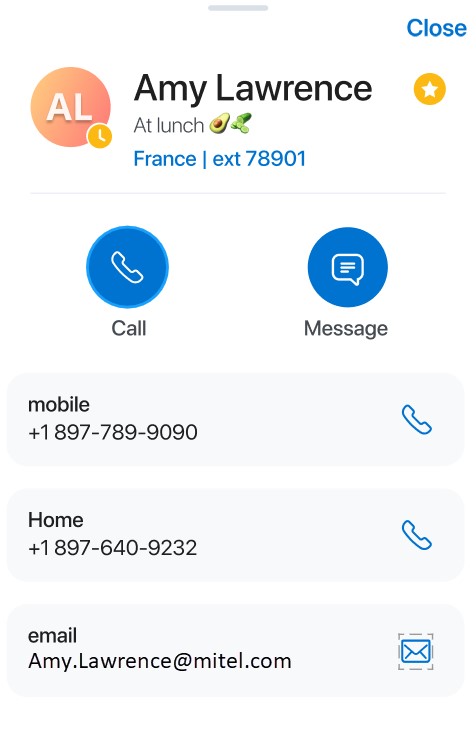
Hieronder wordt uitgelegd hoe u de pictogrammen en contactpersoonsopties gebruikt die in de vorige afbeelding worden weergegeven.
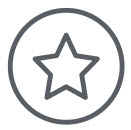 — Tik op dit pictogram om het contact als uw favoriete contact toe te voegen.Note: De Mitel One Mobile-applicatie biedt geen ondersteuning voor het toevoegen van Microsoft Office 365-contactpersonen als uw favoriete contactpersoon.
— Tik op dit pictogram om het contact als uw favoriete contact toe te voegen.Note: De Mitel One Mobile-applicatie biedt geen ondersteuning voor het toevoegen van Microsoft Office 365-contactpersonen als uw favoriete contactpersoon. — Tik op dit icoon om de favorieten van een contact op te heffen.
— Tik op dit icoon om de favorieten van een contact op te heffen.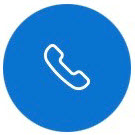 — Tik op dit pictogram om het primaire telefoonnummer van het contact te bellen.
— Tik op dit pictogram om het primaire telefoonnummer van het contact te bellen.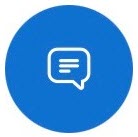 — Tik op dit pictogram om het berichtenvenster te openen waarin u het contact een bericht kunt sturen.
— Tik op dit pictogram om het berichtenvenster te openen waarin u het contact een bericht kunt sturen.- mobiel — Hier wordt het mobiele telefoonnummer van de contactpersoon weergegeven. Klik op het bijbehorende
 pictogram om het zakelijke telefoonnummer van het contact te bellen.
pictogram om het zakelijke telefoonnummer van het contact te bellen. - Home — Hier wordt het huistelefoonnummer van de contactpersoon weergegeven. Tik op het bijbehorende
 pictogram om het telefoonnummer thuis van het contact te bellen.
pictogram om het telefoonnummer thuis van het contact te bellen. - e-mail — Geeft het e-mailadres van de contactpersoon weer. Klik op het bijbehorende
 pictogram om een email naar het contact te versturen.
pictogram om een email naar het contact te versturen.
Mitel One-gebruikers kunnen via het tabblad Contacten naar hun Office 365-Contactpersonen zoeken. Office 365-contacten zijn externe contacten en zijn voor iedereen in de organisatie beschikbaar via de verschillende ondersteunde Outlook-klanten. Deze contacten worden aangemaakt en beheerd door Office 365-beheerders.
- Een CloudLink-accountbeheerder moet Microsoft Office 365-integratie inschakelen voor uw account in de Mitel Administratie Neem voor meer informatie over de integratie van Microsoft Office 365 contact op met uw accountbeheerder of zie Iicrosoft Office 365 integreren in Mitel Administratie.
- The IT administrator of your organization must enable Office 365 contact synchronization for your user account. Neem voor meer informatie contact op met uw Azure-beheerder of zie Adreslijstsynchronisatie instellen voor Microsoft 365.
- Nadat Microsoft Office-integratie is ingeschakeld voor uw account, moet u zich aanmelden met een Microsoft Office 365-account in Mitel One. Om aan te melden, kunt u één van de volgende dingen doen:
- Klik op uw profielfoto. Op de instellingenpagina die wordt geopend, klikt u op Aanmelden om u aan te melden met uw Microsoft Office 365-account. Klik op Doorgaan in het bevestigingsvenster.
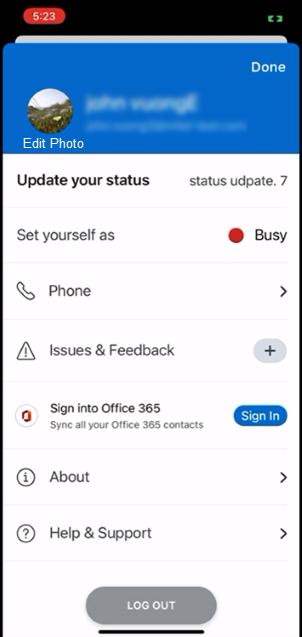
- Ga naar het tabblad Contacten > Alle Klik op AANMELDEN BIJ OFFICE 365 en vervolgens op Doorgaan om je aan te melden met je Microsoft Office 365-account.Note: Als u op Niet Nu klikt, wordt de procedure geannuleerd.
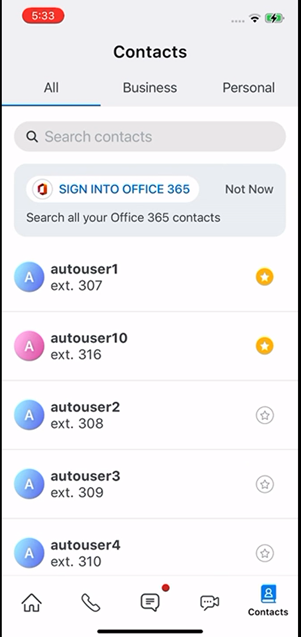
- Klik op uw profielfoto. Op de instellingenpagina die wordt geopend, klikt u op Aanmelden om u aan te melden met uw Microsoft Office 365-account. Klik op Doorgaan in het bevestigingsvenster.
Je wordt aangemeld met je Microsoft Office 365-account en kunt zoeken naar contactpersonen van de organisatie. Om uit te loggen bij je Microsoft 365-account, klik je op Afmelden op de instellingenpagina. Klik op Doorgaan om het uitloggen te bevestigen.
Je kunt het aanmelden met je Microsoft Office 365-account ook weigeren via het menu Contacten. Klik hiervoor op Niet Nu naast de knop AANMELDEN BIJ OFFICE 365.
Wanneer u in de Mitel One Mobile-app naar een contactpersoon zoekt, verwerkt de aanvraag de 250 belangrijkste resultaten die zijn opgehaald uit Microsoft Office 365. Een gecombineerde lijst van zakelijke contactpersonen en Office 365-contactpersonen wordt vervolgens weergegeven op het tabblad Alle met 50 resultaten tegelijk. Om een specifieke contactpersoon te vinden of om de zoekopdracht te verfijnen, kunt u doorgaan met het toevoegen van letters aan het zoekveld of omlaag scrollen in de lijst.